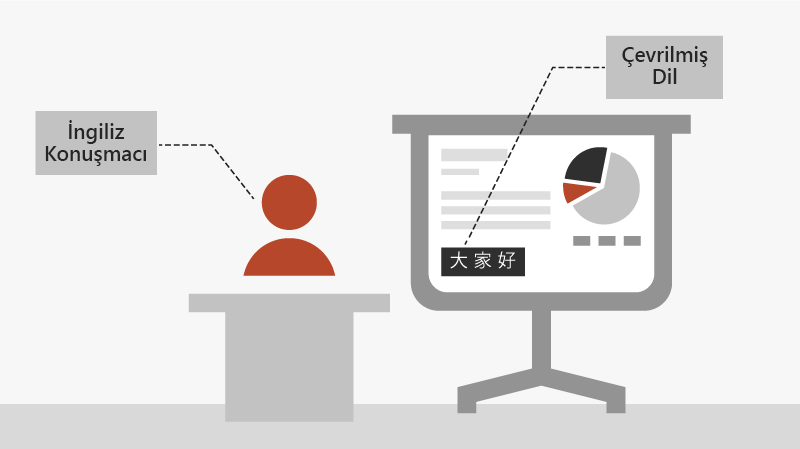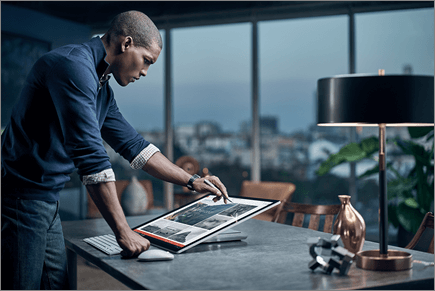PowerPoint sunusu yapma
Sunuyu başlatma
-
Slayt gösterisi sekmesinde başlangıçtanöğesini seçin. Artık PowerPoint ile tek bir monitörde çalışıyorsanız ve sunucu görünümü 'nü görüntülemek istiyorsanız, Slayt gösterisi görünümünde, sol alttaki denetim çubuğunda üç noktayı seçin ve ardından sunucu görünümünü gösterin.
-
Önceki veya sonraki slayda geçmek için Önceki veya Sonraki'ni seçin.
-
Sununuzdaki tüm slaytları görmek için Tüm slaytları görüntüle'yi seçin.
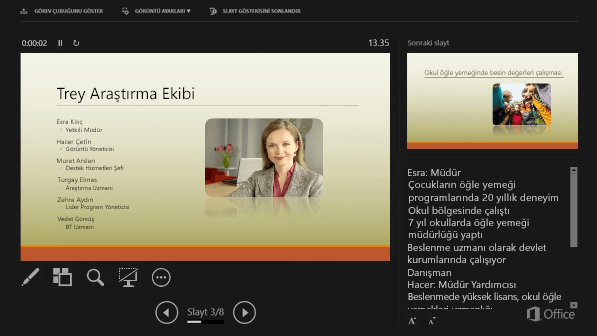
Notlar
Sununuz sırasında konuşmacı notları ekranınızda görünür, ancak izleyicilere gösterilmez.
-
Notlar bölmesi, her slaydın altında gösterilen bir kutudur. Not eklemek için bu seçeneğe dokunun.
-
Notlar bölmesini görmüyorsanız veya tamamen simge durumuna küçültülmüş durumdaysa, PowerPoint penceresinin alt kısmında görev çubuğunda Notlar 'ı tıklatın

Altyazılar
Resim yazısı/alt başlık metninin izleyicilerinize hangi dilde gösterileceğini seçebilirsiniz. Bu özellik için Windows 10 ve güncel bir PowerPoint sürümü gerekir.
-
Slayt gösterisi > altyazı ayarları'nı seçin.
-
Sözlü diliniziayarlayın.
-
PowerPoint 'In ekranda resim yazısı veya alt yazı olarak görüntüleyeceği dilleri görmek için alt yazı dili 'ni seçin ve istediğiniz birini seçin.
-
Alt Yazı Ayarları menüsünde istediğiniz açıklamalı alt yazı konumunu ayarlayın.
-
Diğer görünüm ayarları > diğer ayarlar (Windows)alt yazı ayarları seçilerek kullanılabilir.